网络与internet连接不上怎么办 电脑internet连接不上怎么办
更新时间:2023-01-11 09:33:53作者:cblsl
在电脑上,没有网络是不行的,我们都会遇到一些网络连接问题,最近就有用户遇到了,就是连接网络时提示internet连接不上,用户也不知道该怎么办,那么电脑internet连接不上怎么办呢,下面小编给大家分享解决该问题的方法。
解决方法:
1、先打开我们的电脑,然后点击开始按钮;
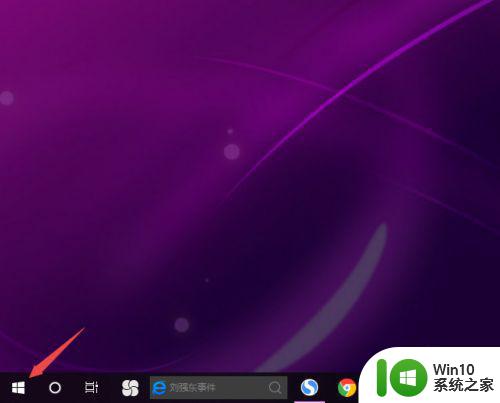
2、之后点击弹窗中的设置;
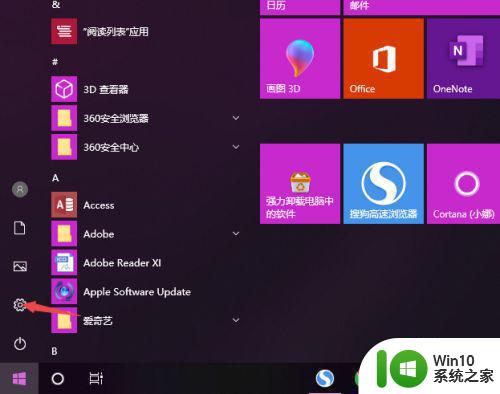
3、然后点击网络和Internet;

4、之后点击更改适配器选项;
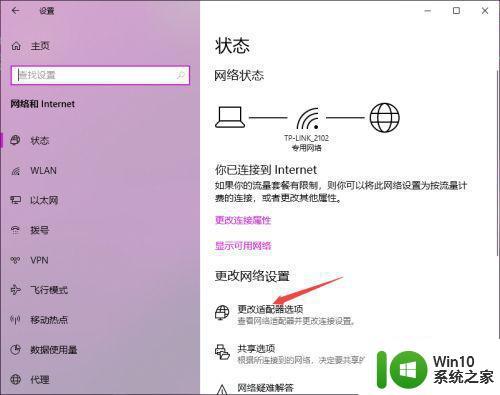
5、然后右击WLAN网络,之后选择属性;
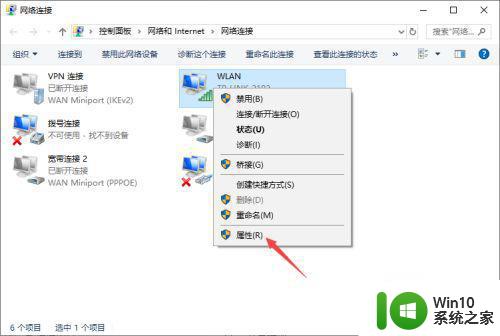
6、然后双击Internet协议版本4;
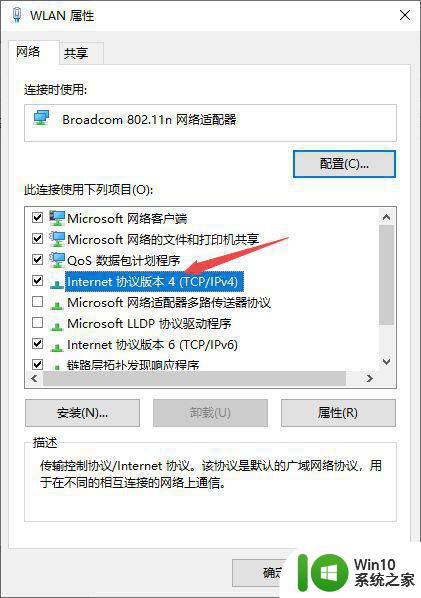
7、之后我们需要输入争取的IP地址和DNS地址,之后点击确定就可以上网了,如果不清楚的话,也可以选择自动获取的形式来上网。
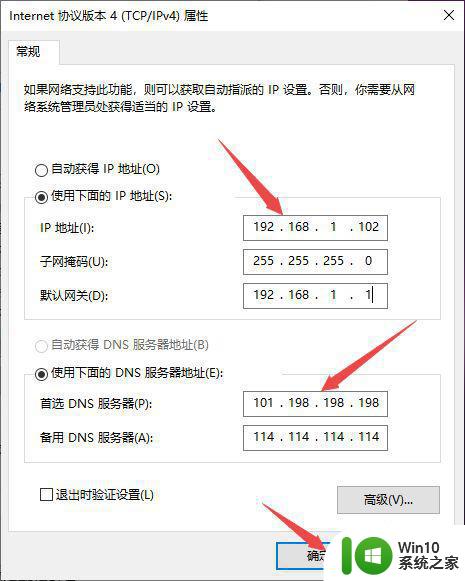
以上就是电脑internet连接不上的解决方法,一样遇到网络连接不上的,可以按上面的方法来进行解决。
网络与internet连接不上怎么办 电脑internet连接不上怎么办相关教程
- 电脑网络连不上internet怎么办 电脑无法连接到互联网
- 电脑wifi无法连接到internet怎么办 电脑无线网连接不上Internet怎么办
- 电脑连接WiFi显示“用于网络的保存在该计算机上的设置与网络要求不匹配”如何处理 电脑连接WiFi设置不匹配怎么办
- 笔记本电脑无线连接找不到网络修复方法 笔记本电脑无线连接连接不上网络怎么办
- 显示网络已连接不可上网怎么办 电脑显示网络连接成功但无法上网怎么办
- 电脑网络已经连上却仍然上不了网的解决方法 电脑网络连接正常但是上不了网怎么办
- windows连接wifi无internet怎么办 电脑连了wifi后无internet如何修复
- 电脑wifi一直无internet的解决方法 电脑wifi连接无internet怎么办
- 宽带连接不上网怎么回事 宽带网络连接不上怎么解决
- 无线网卡连接不上路由器怎么办 电脑无线网卡连接不上网络怎么解决
- 联想笔记本电脑正在识别无法连接到internet怎么办 联想笔记本电脑无法连接到网络怎么办
- 无线网络手机能连上电脑连不上怎么办 无线网络手机连接电脑失败怎么解决
- U盘装机提示Error 15:File Not Found怎么解决 U盘装机Error 15怎么解决
- 酷我音乐电脑版怎么取消边听歌变缓存 酷我音乐电脑版取消边听歌功能步骤
- 设置电脑ip提示出现了一个意外怎么解决 电脑IP设置出现意外怎么办
- w8系统运行程序提示msg:xxxx.exe–无法找到入口的解决方法 w8系统无法找到入口程序解决方法
电脑教程推荐
- 1 w8系统运行程序提示msg:xxxx.exe–无法找到入口的解决方法 w8系统无法找到入口程序解决方法
- 2 雷电模拟器游戏中心打不开一直加载中怎么解决 雷电模拟器游戏中心无法打开怎么办
- 3 如何使用disk genius调整分区大小c盘 Disk Genius如何调整C盘分区大小
- 4 清除xp系统操作记录保护隐私安全的方法 如何清除Windows XP系统中的操作记录以保护隐私安全
- 5 u盘需要提供管理员权限才能复制到文件夹怎么办 u盘复制文件夹需要管理员权限
- 6 华硕P8H61-M PLUS主板bios设置u盘启动的步骤图解 华硕P8H61-M PLUS主板bios设置u盘启动方法步骤图解
- 7 无法打开这个应用请与你的系统管理员联系怎么办 应用打不开怎么处理
- 8 华擎主板设置bios的方法 华擎主板bios设置教程
- 9 笔记本无法正常启动您的电脑oxc0000001修复方法 笔记本电脑启动错误oxc0000001解决方法
- 10 U盘盘符不显示时打开U盘的技巧 U盘插入电脑后没反应怎么办
win10系统推荐
- 1 系统之家ghost win10 64位u盘家庭版v2023.12
- 2 电脑公司ghost win10 64位官方破解版v2023.12
- 3 系统之家windows10 64位原版安装版v2023.12
- 4 深度技术ghost win10 64位极速稳定版v2023.12
- 5 雨林木风ghost win10 64位专业旗舰版v2023.12
- 6 电脑公司ghost win10 32位正式装机版v2023.12
- 7 系统之家ghost win10 64位专业版原版下载v2023.12
- 8 深度技术ghost win10 32位最新旗舰版v2023.11
- 9 深度技术ghost win10 64位官方免激活版v2023.11
- 10 电脑公司ghost win10 32位官方稳定版v2023.11